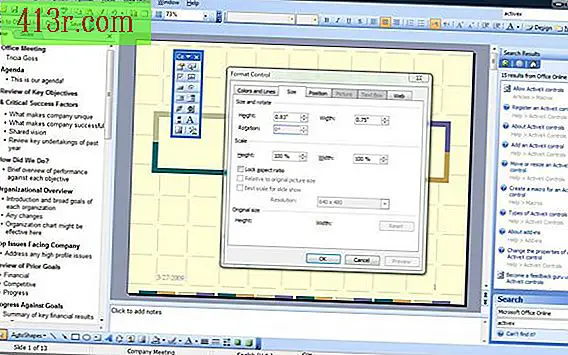Dell Latitude се задържа в режим на заспиване

Активиране на клавиатурата
Вашият Dell Latitude може да бъде конфигуриран да игнорира входа на клавиатурата, докато е в режим на заспиване. За да отстраните това и да накарате клавиатурата да отговори, кликнете върху менюто "Старт" и въведете "Device Manager" в полето за търсене. Щракнете двукратно върху иконата "Device Manager" в резултатите от търсенето. След това кликнете върху раздела "Ключови думи" и изберете клавиатурата от списъка. Осъществете достъп до "Конфигуриране на опциите за захранване", като кликнете върху бутона "Промяна на настройките". Уверете се, че квадратчето за отметка е отметнато в "Позволи на това устройство да активира отново компютъра" и кликнете върху "OK".
Активирайте мишката
Можете да конфигурирате Dell Latitude да приема вход от мишката, докато лаптопът е в режим на заспиване. Отворете панела "Device Manager", както е показано по-горе, но този път изберете мишката в раздела "Мишки и други посочващи устройства". Кликнете върху бутона "Промяна на настройките" и потвърдете, че квадратчето за отметка е означено "Позволи на това устройство да активира отново устройството". Кликнете върху бутона "OK".
Настройките на BIOS
Настройката в BIOS би могла да причини вашето Dell Latitude да остане в режим на заспиване. Влезте в менюто за настройка на BIOS, рестартирайте компютъра и натиснете бутона "F2", докато стартирате. Потърсете през различните страници на BIOS стойностите, които принадлежат на режима на заспиване или хибернация. Проверете предоставеното с лаптопа наръчник, за да ви помогне да намерите и конфигурирате тези настройки.
Възстановяване на системата
В Latitude може да е възникнала сериозна системна грешка, която може да попречи на лаптопа да се събуди от режим на заспиване. Можете да разрешите този проблем, като използвате функцията "Възстановяване на системата", за да възстановите операционната система до предишно състояние. Отворете менюто "Старт" и въведете "Възстановяване на системата". Кликнете два пъти върху иконата, която се показва в резултатите от търсенето, и следвайте инструкциите на екрана, за да върнете лаптопа си в функционално състояние.